分组管理 |
您所在的位置:网站首页 › 成年狗狗便血拉稀有几种原因 › 分组管理 |
分组管理
|
我们可以通过EndNote中的组(Group)来更好地管理文献,提高我们查阅文献的效率。在此分为三个部分给大家简单介绍一下如何通过EndNote来分组管理自己的文献。 01 Create Group 通常情况下我们在短期时间内浏览的文献都是同一主题的,在这种情况下,利用最简单的Create Group就可以将这些文献导入到同一分组中,如图所示,在EndNote界面中的Recently Added显示最近浏览的文献有十六篇。 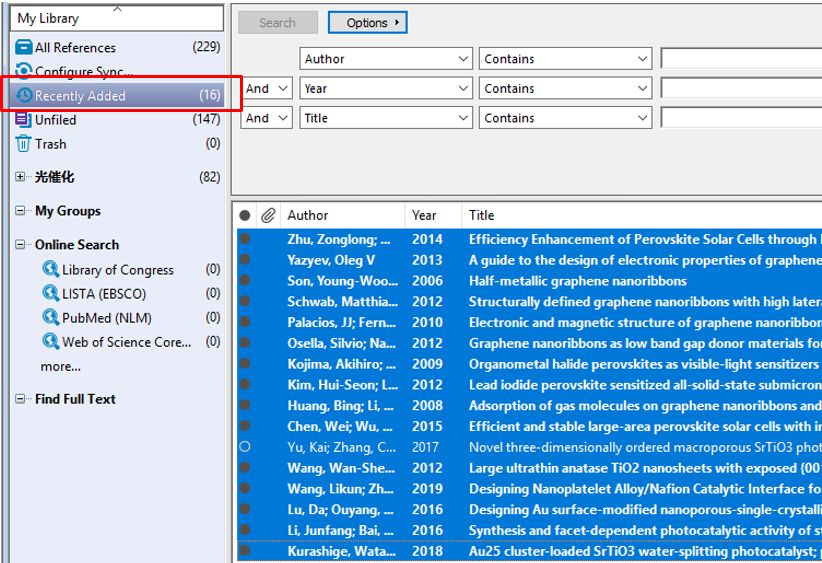
选中这些文献并复制,右击My Groups选择Create Group,然后将复制的文献粘贴在新建目录catalyze中即可。 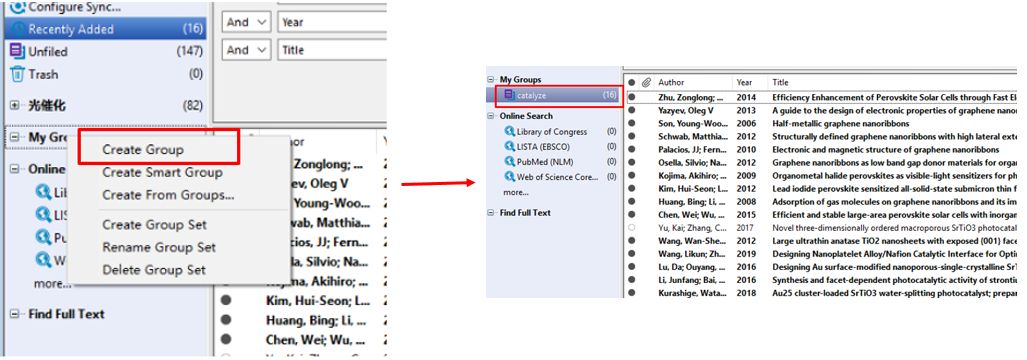
02 Create Group Set 上述的Create Group是在My Groups一级目录下建立的子目录,若是想建立一个新的一级目录,鼠标右击My Groups选择Create Group Set,在弹出的窗口中输入新的标题。 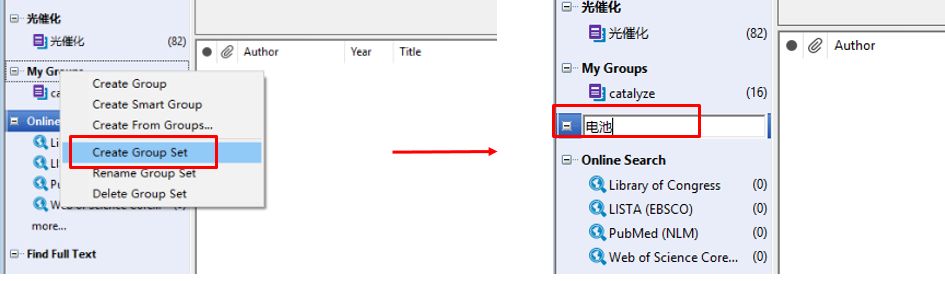
但是,在建立该目录之后还要建立二级目录,以便于导入文献,如下图所示在电池的目录下建立太阳能电池子目录。 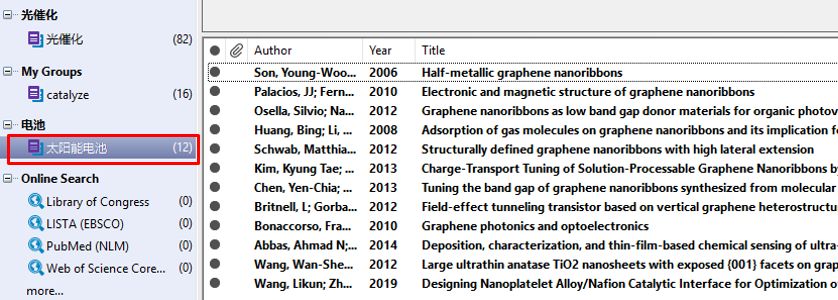
03 Create Smart Group 如果在某一目录中包含有大量文献,要想精确寻找某种分类文献可以利用Create Smart Group功能.例如我们想在光催化分组中挑选2017年发表的有关SrTiO3的文章,右击光催化目录,点击Create Smart Group。 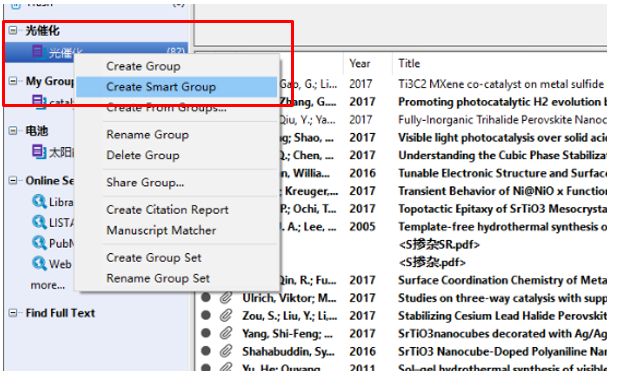
在弹出窗口中输入要选择的信息,比如标题,年份,作者等。 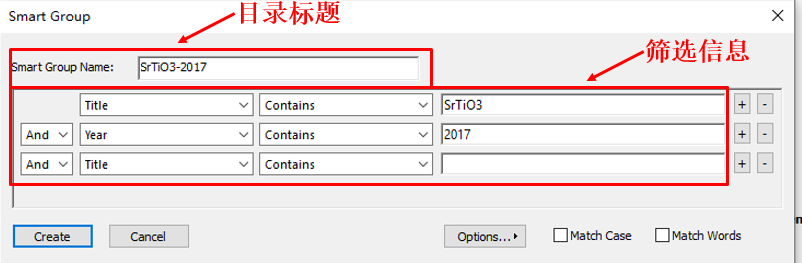
在筛选信息输完后,点击Create,在光催化目录下会生成一个标题为SrTiO3-2017的目录,此目录下包含了从82篇文献中筛选出来的十二篇文献。 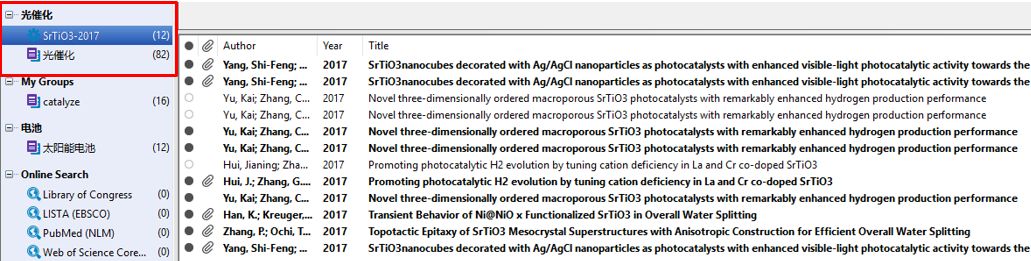
对已读文献做到有效分类管理必能让我们的科研之路更加高效,学会了EndNote分组管理技巧,就再也不用担心找不到以前看过的经典文献了。 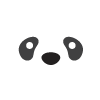
文稿:朱留洋 编辑:彭昱琦 审发:吴孔华 
|
【本文地址】
今日新闻 |
推荐新闻 |